- Microsoftアカウントを削除した後、新しいアカウントに切り替えたり、まったく別のOSに移動したりすることができます。
- 以下に、実際の手順と完了する必要のある準備を示します。
- それはすべてを管理するために使用される場所ですので、私たちの Microsoftアカウントセクション 正しい決断をしていることを確認してください。
- 同様のチュートリアルについては、私たちもブックマークすることを躊躇しないでください アカウントとサインインハブ.
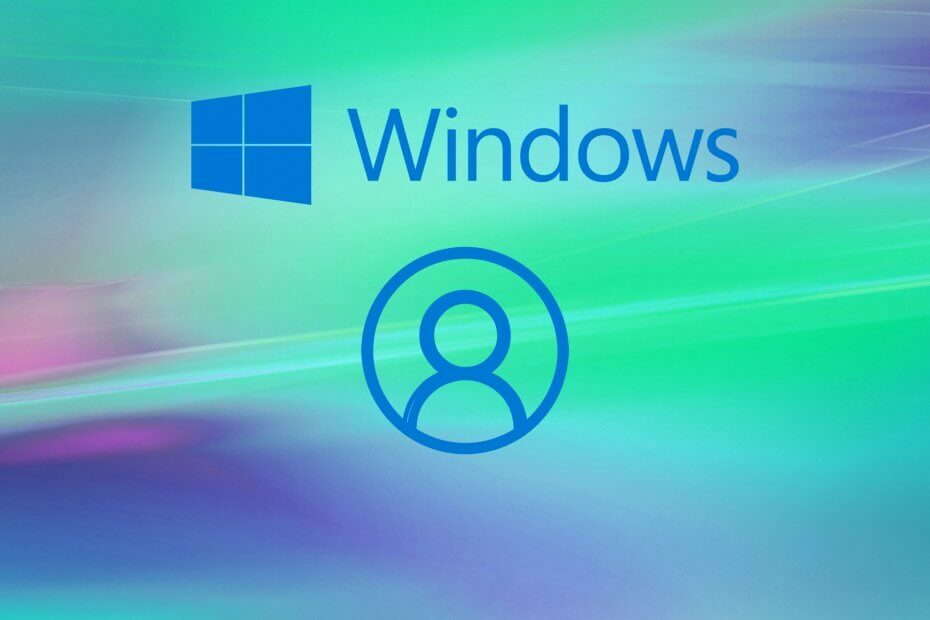
このソフトウェアは、ドライバーの稼働を維持するため、一般的なコンピューターエラーやハードウェア障害からユーザーを保護します。 3つの簡単なステップで今すぐすべてのドライバーをチェックしてください:
- DriverFixをダウンロード (検証済みのダウンロードファイル)。
- クリック スキャン開始 問題のあるすべてのドライバーを見つけます。
- クリック ドライバーの更新 新しいバージョンを入手し、システムの誤動作を回避します。
- DriverFixはによってダウンロードされました 0 今月の読者。
以前から ウインドウズ10、Microsoftアカウントを作成する機能は常に手元にあります。
このアカウントにより、ユーザーはMicrosoftのすべてのコンテンツにアクセスし、Microsoft製品を購入し、 Xbox関連製品、 もっと。
ただし、他のアカウントと同様に、もう使用しないと思われる場合は、完全に閉鎖する時期かもしれません。
とにかく多くの機密データがそこに保存されているので、これは特にMicrosoftアカウントの場合です。 問題は、Microsoftアカウントの閉鎖と削除がそれほど簡単ではないことです。
そのため、このステップバイステップガイドを作成しました。このガイドでは、Microsoftアカウントを完全に閉鎖して完全に削除する方法を正確に説明しています。
Microsoftアカウントを完全に削除するにはどうすればよいですか?
1. 実際のアカウント削除前の準備

- アカウントがリンクされている可能性のあるサービスの購読を解除します。
- 自動メールフォワードを設定します。
- これは、あなたのアカウントが利用できなくなることを全員に知らせることを意味します。
- これは、そのアカウントに関連付けられている、次で終わるすべてのメールアドレスに適用されます。
- Hotmail.com
- Outlook.com
- Live.com
- Msn.com
- アカウントにあるすべてのお金を使います。
- データのバックアップを作成します。
- サブアカウントを処理します。
- これらは、Xboxを使用するために作成した子サブアカウントにすることができます。
- デバイスのリセット保護をオフにします。
2. Microsoftアカウントを削除します
- MicrosoftのWebページにアクセスします。
- に移動しますアカウントを閉鎖する ページ。
- そのアカウントに関連付けられているメールアドレスを入力します。
- クリック 次.
- 入力してください パスワード.
- ログイン。
- クリック 次.
- アカウントの削除が意味することを読んだ後、各チェックボックスをチェックしてください。
- ドロップダウン矢印をクリックして、 アカウントを削除する理由.
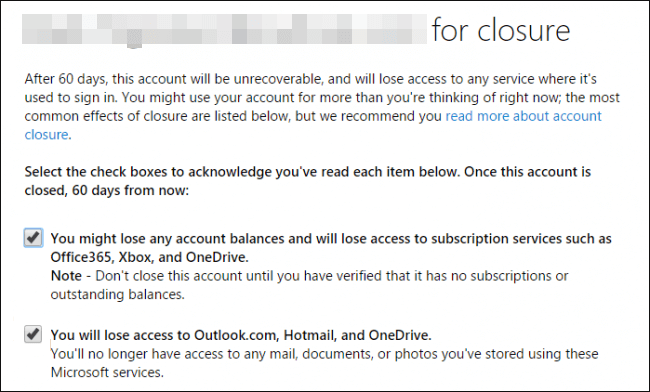
- オプションの1つを選択します。
- 選択する アカウントに閉鎖のマークを付ける.
- クリック 完了.
これらの手順に従うと、アカウントは利用できなくなり、60日以内に完全に削除されます。
その期間内に、アカウントに関連付けられているデータ、お金、または電子メールアドレスを失うことなく、何も起こらなかったかのようにいつでもアカウントを復元できます。
ただし、その期間中に受信した可能性のある電子メールは永久に失われるため、アカウントを削除することをすべての人に知らせることが重要です。
Microsoftアカウントを削除する理由は何ですか? 以下のコメントセクションでお知らせください。
よくある質問
Microsoftアカウントを完全に削除するには、MicrosoftのWebページにアクセスし、次の説明に従って[アカウントを閉じる]ページにアクセスします。 専用ガイド.
Microsoftアカウントを閉鎖すると、電子メールとすべてのアカウント設定がサーバーから削除されます。 そのため、優れたバックアップソフトウェアツールを使用して、すべてのデータのバックアップを作成する必要があります。
からMicrosoftアカウントを削除する アンドロイド 電話はに入ると行うことができます アプリケーション>メール>アカウント.


